Harry James
0
2802
18
 Правило № 1: никогда не теряйте компакт-диски с драйверами устройств.
Правило № 1: никогда не теряйте компакт-диски с драйверами устройств.
Правило № 2: будьте осторожны и сохраняйте резервную копию. 3 Полезное программное обеспечение для резервного копирования ваших аппаратных драйверов в Windows 3 Полезное программное обеспечение для резервного копирования ваших аппаратных драйверов в Windows.
Правило № 3: если вы потеряете файлы с драйверами, узнайте, где их можно скачать снова.
Поздравляем! Если вы нарушили хотя бы два из вышеперечисленных правил, то этот пост может послужить избавлением от трех основных грехов. Я грешник. Но, третье правило часто выручало меня, и это благодаря небольшому постскриптуму к третьему правилу, которое смыло мою потребность в покаянии.
Диспетчер устройств это место, где отображаются все драйверы. Неизвестное устройство получает желтый знак вопроса против него в диспетчере устройств. Причин может быть одна или несколько - Возможно, вы установили неправильный драйвер устройства, который ОС не распознает. Или само оборудование может быть неисправно. Все такие случаи приводят к тому, что драйвер устройства классифицируется как неизвестное устройство..
Самый простой способ разрешить неизвестный статус - найти драйверы устройств на веб-сайте производителя и загрузить их. На соответствующих веб-сайтах обычно есть развернутые меню, позволяющие выбрать нужный драйвер для вашей ОС. Но что, если вы не можете вспомнить марку или марку устройства? Человеку свойственно ошибаться; исправить это божественный долг. К счастью, существуют способы, которые делают исправление неизвестного состояния устройства таким же простым, как молитва.
Ручной путь из диспетчера устройств
Каждый драйвер устройства поставляется с двумя идентификационными номерами - ID поставщика и Идентификатор устройства. Эти два числа могут быть использованы для отслеживания производителя и конкретного драйвера устройства. Идентификатор устройства это самый уникальный идентификатор для устройства. Идентификаторы оборудования могут быть менее конкретными. Идентификатор устройства - это то, к чему сначала обращаются во время установки.
-
- Откройте диспетчер устройств и甦
- Панель управления - Система - Оборудование - Диспетчер устройств (в Windows XP).
- Панель управления - Система и обслуживание - Администрирование - Управление компьютером - Диспетчер устройств (в Windows Vista).
- В качестве альтернативы, в Бежать тип коробки devmgmt.msc.
- Неизвестные устройства будут перечислены как таковые и отмечены желтым знаком вопроса..
- Откройте диспетчер устройств и甦

-
- Выберите неизвестное устройство и щелкните правой кнопкой мыши, чтобы получить доступ свойства.
- в свойства окно нажмите на подробности вкладка и выберите Идентификатор экземпляра устройства из выпадающего.
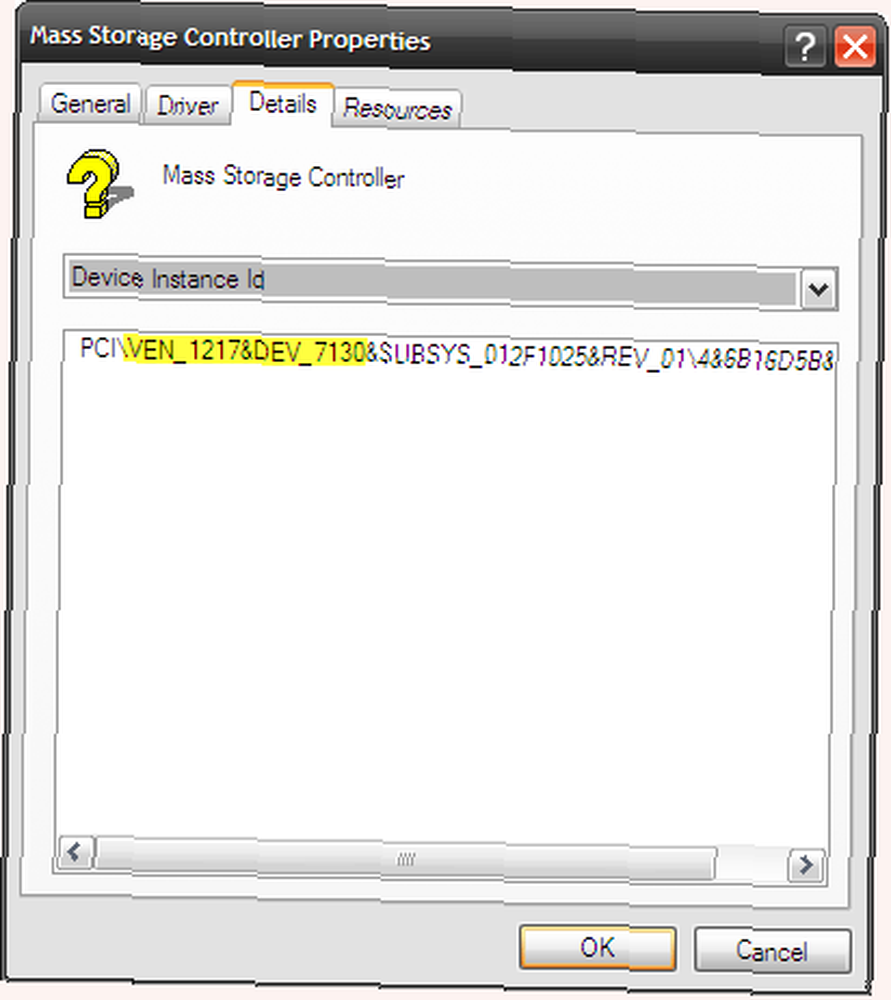
- Буквенно-цифровая строка, как это PCI \ VEN_1217 & DEV_7130 & SUBSYS_012F1025 & REV_01 \ 4 & 6B16D5B & 0 & 33F0 это идентификационный маркер для устройства. Нам нужно только изолировать ID поставщика номер (с префиксом VEN) и Устройство IНомер D (с префиксом DEV). В этом случае идентификатор поставщика 1217 и идентификатор устройства 7130.
С определенными числами можно использовать несколько ресурсов, чтобы найти поставщиков за этими цифрами..
База данных PCI
По общему мнению, это самая большая централизованная база данных идентификаторов устройств PCI для поиска драйвера вашего устройства. Используя окно поиска, вы можете искать поставщиков и устройства по идентификаторам. Любой из поисков даст вам подсказку о происхождении этого устройства. Дополнительную информацию можно получить на веб-сайте поставщика или в поиске Google..

Программный путь с использованием неизвестных устройств
Небольшое бесплатное автономное программное обеспечение под названием Unknown Devices предлагает быстрый способ добраться до анонимных драйверов устройств. Программное обеспечение размером 630 КБ (бета-версия 1.4.20) работает без установки. База данных, используемая программным обеспечением, состоит из 3 текстовых файлов, расположенных в одной папке.
-
- Программа сканирует установленные устройства и отображает название производителя и обнаруженные устройства.
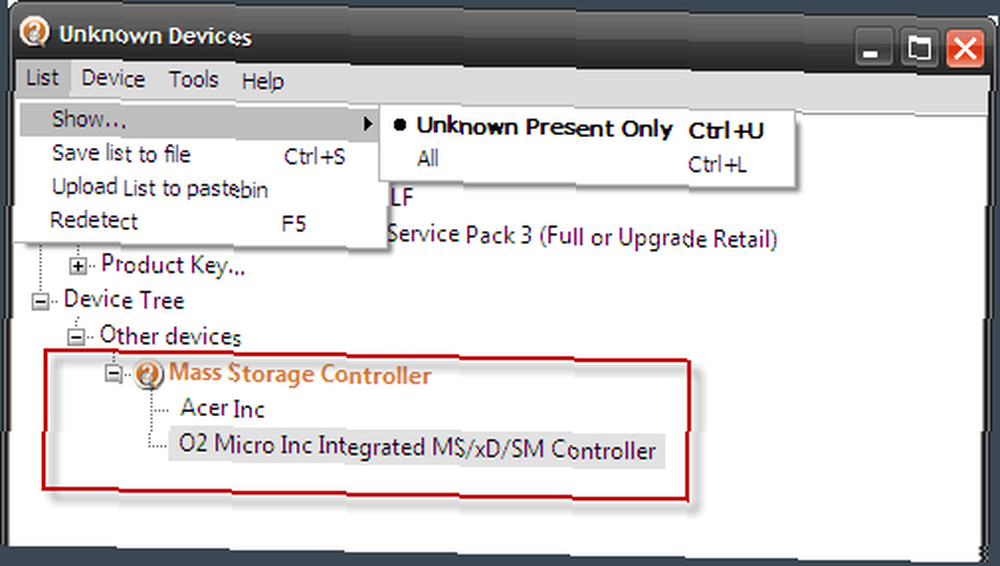
-
- Подробная информация включает в себя идентификаторы поставщиков и устройств, а также названия производителей..
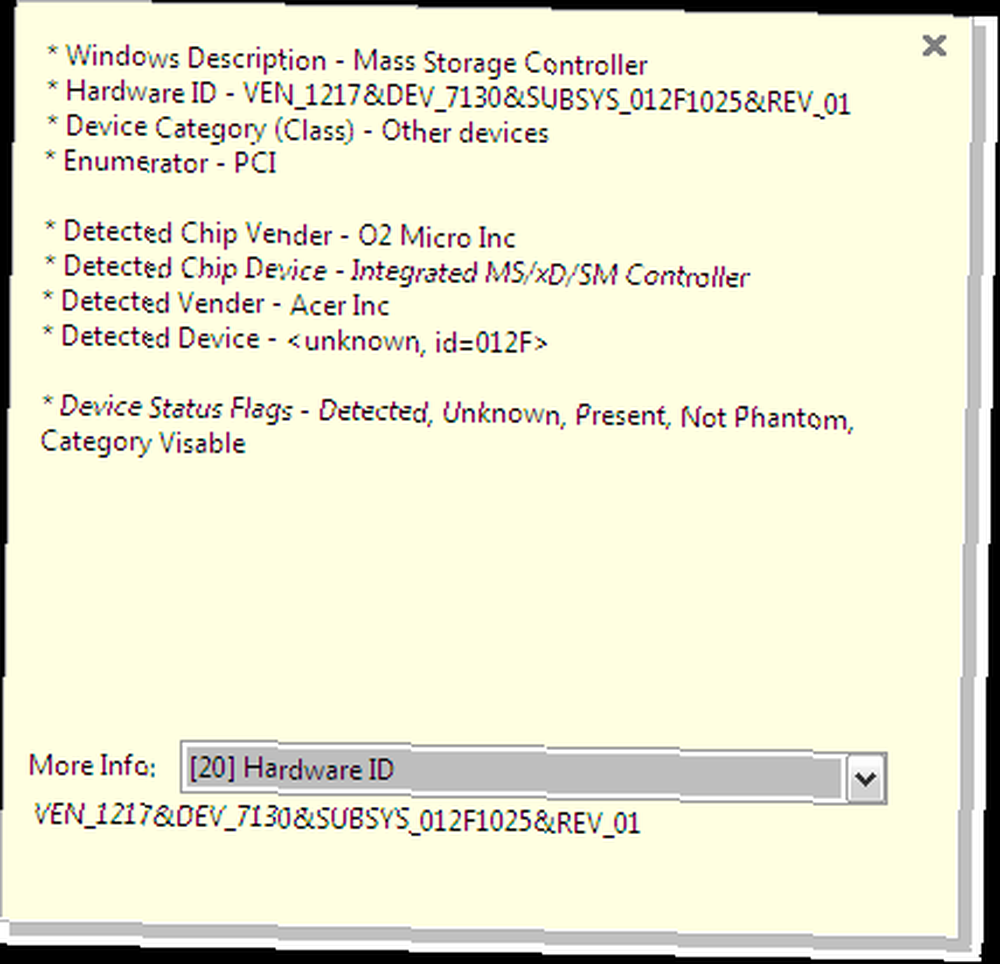
-
- Поиск Google доступен для любой из деталей с правой кнопкой мыши. Например, поиск Google с использованием идентификатора оборудования можно использовать для поиска драйверов устройств..
- Текстовая база данных также может быть запрошена для любого идентификатора оборудования, используя ее интегрированный Поиск идентификатора оборудования поисковая строка.
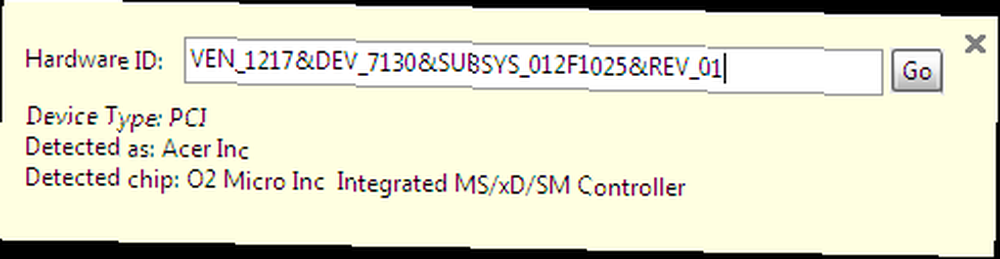
Бета-версия (1.4.20) расширяет поддержку Vista.
Информация, полученная с использованием двух вышеуказанных методов, не гарантирует решение. В некоторых случаях эта информация приведет нас в тупик, поскольку сам драйвер устройства недоступен. Но два способа помогают разоблачить неопознанные устройства и сделать их доступными с некоторыми дополнительными подробностями. С выявленными устройствами мы в лучшем положении, чтобы запросить производителя или поискать в Интернете правильный драйвер устройства.
Позвольте мне указать вам на некоторые ресурсы, чтобы найти драйверы устройств для начинающих”¦
DriverGuide.com
С 400 000 водителей, это почти король кучи. Бесплатное членство имеет несколько ограничений, таких как доступ ко всем более 100 000 загруженных драйверов, но ограниченный доступ к собственным 300 000 загруженных драйверов сайта. Но бесплатный вход в огромный список базы данных компании и форум сообщества делает этот сайт отличным центром. Так как это позволяет отправленные пользователем драйверы, вы можете добавить запрос на устаревший драйвер..
NoDevice.com
Почти 30000 драйверов индексируются по названию компании и типу драйвера. об этом здесь.
DriversPlanet.com
Он предлагает загружаемый драйвер сканера. Сайт хорошо продуман с базой данных из 120 000 драйверов, перечисленных по производителю и типу устройства..
Сообщите нам, как вы справляетесь с неизвестным драйвером устройства и сделайте его немного более узнаваемым.
Изображение предоставлено: viagallery











